Připojení k drátové síti je v podstatě velmi jednoduché – prostě vezmete síťový kabel, zapojíte jej do síťového ethernetového portu a máte hotovo. Bohužel to často tak jednoduché není a příčiny potíží mohou být dosti různorodé. Na následujících řádcích vám prozradíme několik tipů, jak drátové ethernetové připojení k počítačové síti zprovoznit.
Hardwarový nebo softwarový problém?
Pokud však nezabere ani jedno z námi nabízených řešení, pak bude na vině váš počítač. Je to ale problém hardwarový nebo softwarový?
To zjistíte tak, že na počítači spustíte operační systém Linux v podobě Live Linuxu, a to buď z disku nebo vyměnitelného disku USB. Pokud nebude drátové ethernetové připojení k počítačové síti fungovat ani v Linuxu, pak se jedná o problém s hardwarem. Pokud sami nejste v opravách počítačů nijak zvlášť dobří, pak vám doporučujeme, abyste počítač svěřili do rukou odborníka.
Pokud však síťové ethernetové připojení v Linuxu funguje, pak je problém v operačním systému Windows. Zkuste přeinstalovat ovladače síťové karty:
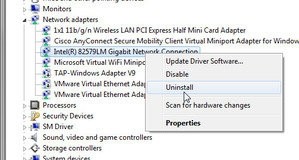
1. Spusťte na svém počítači znovu operační systém Windows, do políčka pro vyhledávání zadejte výraz správce zařízení a z výsledků vyhledávání vyberte položku Správce zařízení.
2. Rozbalte sekci Síťové adaptéry.
3. Klepněte pravým tlačítkem myši na síťový adaptér Ethernet (je to ten, který ve svém názvu neobsahuje výraz Wi-Fi nebo Wireless) a z místní nabídky vyberte příkaz Odinstalovat zařízení.
4. Odinstalování potvrďte stiskem tlačítka OK.
5. Nyní počítač restartujte, abyste během restartu vynutili novou instalaci ovladače.
Tento postup by měl problém se síťovým ethernetovým připojením konečně vyřešit.




























